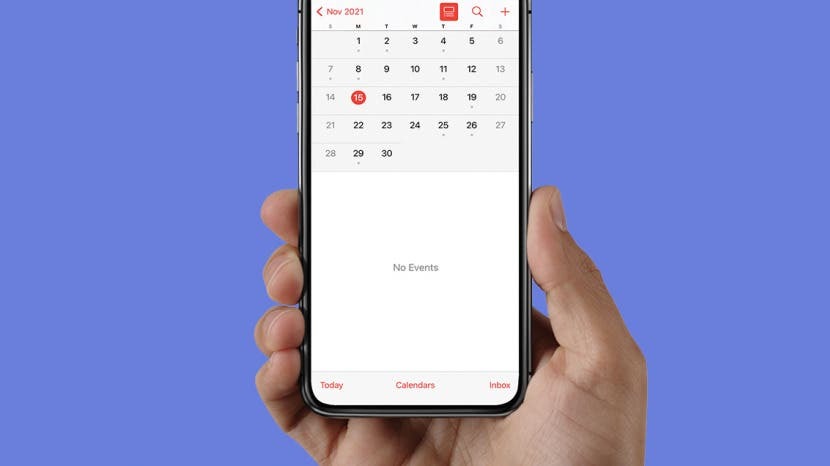
Jika Anda mengalami masalah dengan kalender iPhone yang tidak dapat disinkronkan dengan perangkat Apple lainnya, atau sebaliknya sebaliknya, coba kiat pemecahan masalah ini untuk memastikan semua acara kalender Anda ditampilkan dengan benar di semua perangkat.
Langsung Ke:
- Kalender iCloud Tidak Menyinkronkan? Periksa Hal Ini Terlebih Dahulu
- Cara Memperbaiki Kalender iPhone Tidak Menyinkronkan
Kalender iCloud Tidak Menyinkronkan? Periksa Hal Ini Terlebih Dahulu
Aplikasi Kalender di iPhone Anda hanya dapat disinkronkan dengan perangkat lain melalui iCloud. Sebelum kita masuk ke tip pemecahan masalah yang lebih terlibat, mari kita bahas beberapa hal yang perlu dikonfigurasi dengan benar agar kalender iPhone Anda dapat disinkronkan dengan perangkat lain:
- Pastikan Sistem Kalender iCloud aktif dan berjalan melalui situs Apple. Jika sistem mati, kalender iPhone Anda tidak disinkronkan, dan Anda harus menunggu hingga sistem menyala kembali dan memeriksanya lagi.
- Periksa setiap perangkat Anda dan periksa apakah tanggal dan waktu benar. Jika tanggal dan/atau waktu salah pada satu atau beberapa perangkat, itu mungkin menyebabkan Kalender iCloud tidak disinkronkan di seluruh perangkat.
- Jika iCal Anda tidak disinkronkan, mungkin karena Anda masuk dengan ID Apple yang berbeda di seluruh perangkat Anda. Masuk ke semua perangkat Anda menggunakan ID Apple yang sama.
- Pastikan Anda terhubung ke internet.
- Periksa Anda Batas penyimpanan iCloud: jika Anda telah menggunakan semua penyimpanan iCloud, kalender Anda mungkin tidak disinkronkan di seluruh perangkat.
Nyalakan Kalender di Pengaturan iCloud
Agar aplikasi Kalender iPhone Anda dapat disinkronkan di semua perangkat Apple Anda, Anda harus memastikan iCloud memiliki akses ke sana. Berikut caranya:
- Membuka Pengaturan.
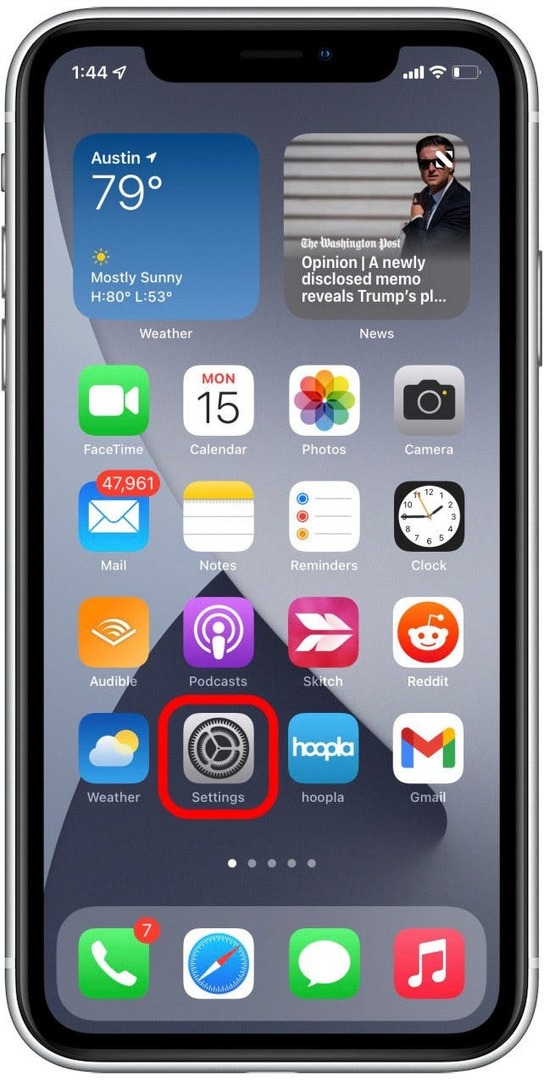
- Ketuk nama Anda.
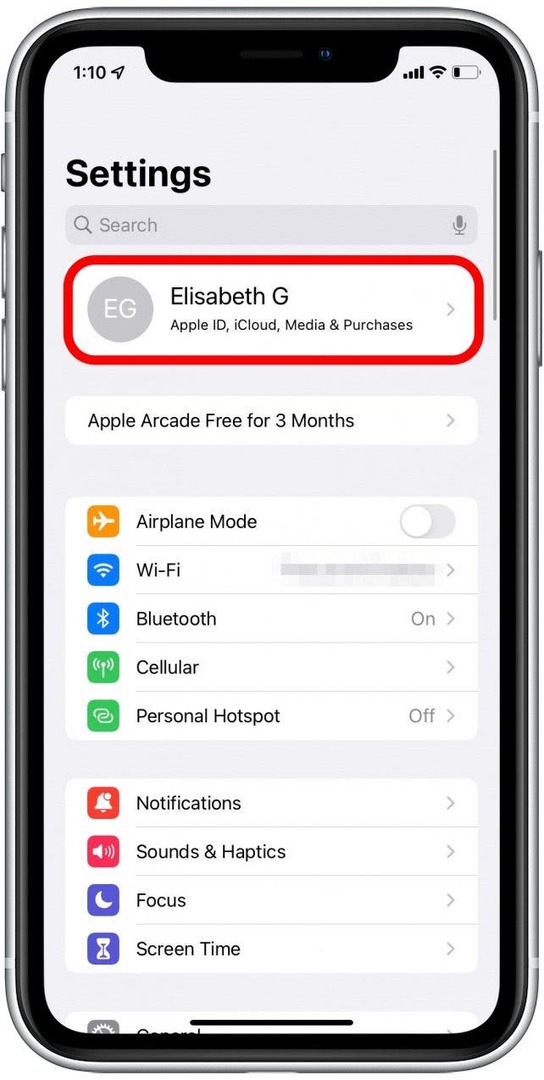
- Mengetuk iCloud.
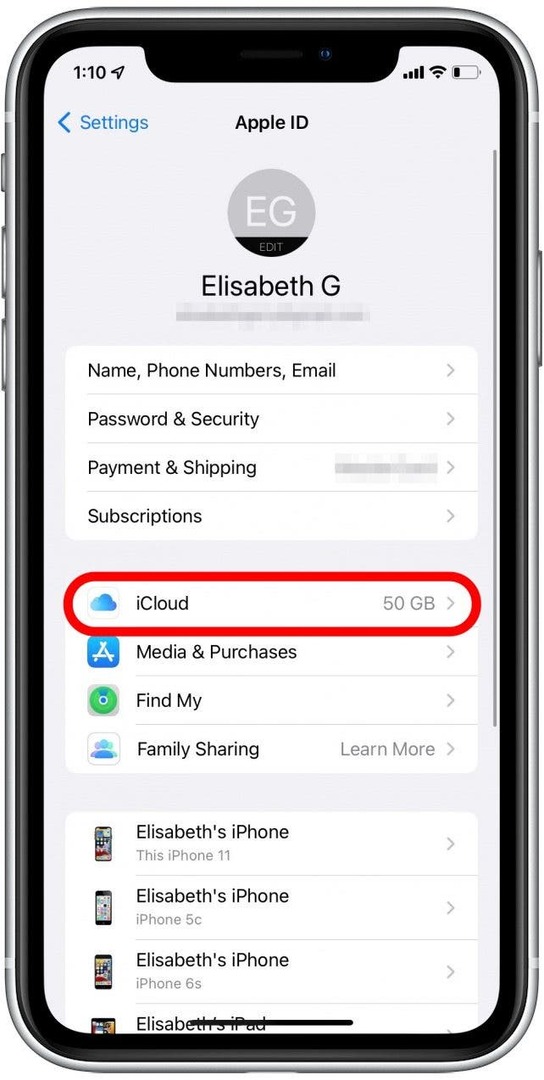
- Jika Kalender dimatikan, aktifkan.
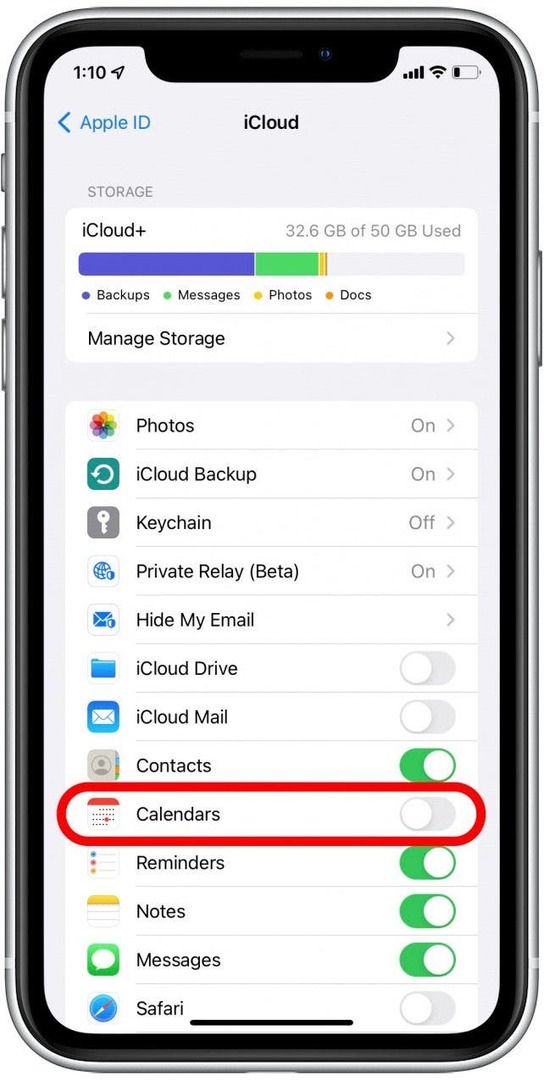
- Mengetuk Menggabungkan untuk memasukkan semua kalender lokal yang ada di iPhone Anda.
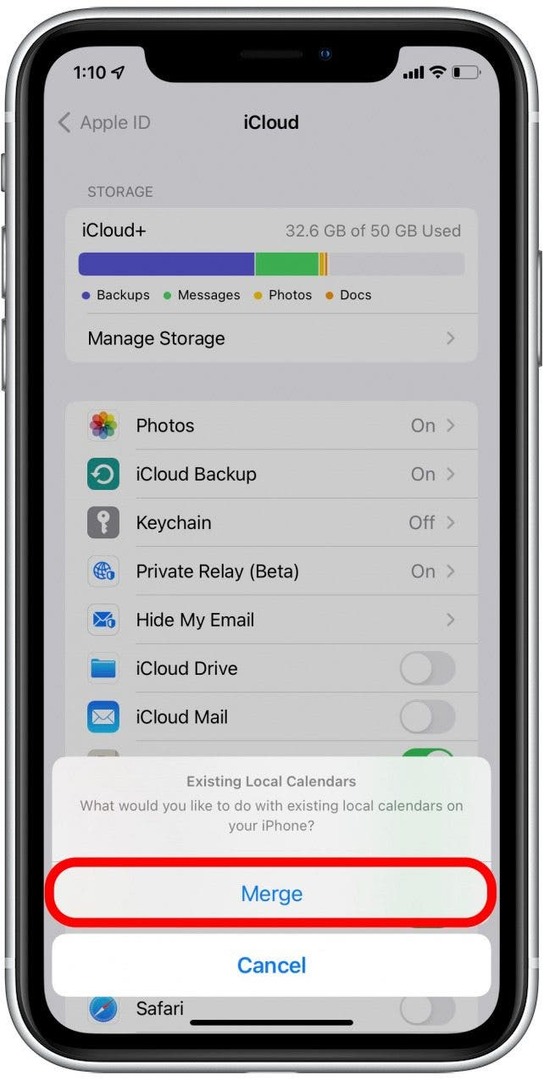
Jika Kalender sudah aktif, Anda juga dapat mencoba menonaktifkannya, lalu mengaktifkannya kembali. Ini mungkin bertindak sebagai semacam "reset" lunak. Tunggu beberapa menit, lalu periksa untuk melihat apakah kalender Anda sedang disinkronkan di seluruh perangkat sekarang.
Aktifkan Sinkronisasi Kalender untuk Semua Akun
Jika kalender iPhone Anda tidak disinkronkan ke perangkat Anda yang lain, pastikan perangkat Anda dapat mengirim dan menerima data kalender untuk semua akun Anda. Berikut cara memeriksa pengaturan ini di iPhone Anda:
- Membuka Pengaturan.
- Mengetuk Kalender.

- Mengetuk Akun.

- Pilih akun. Kami telah menunjukkan cara mengaktifkan Kalender untuk akun iCloud Anda di atas, jadi di sini saya akan memilih Gmail.

- Beralih Kalender pada.
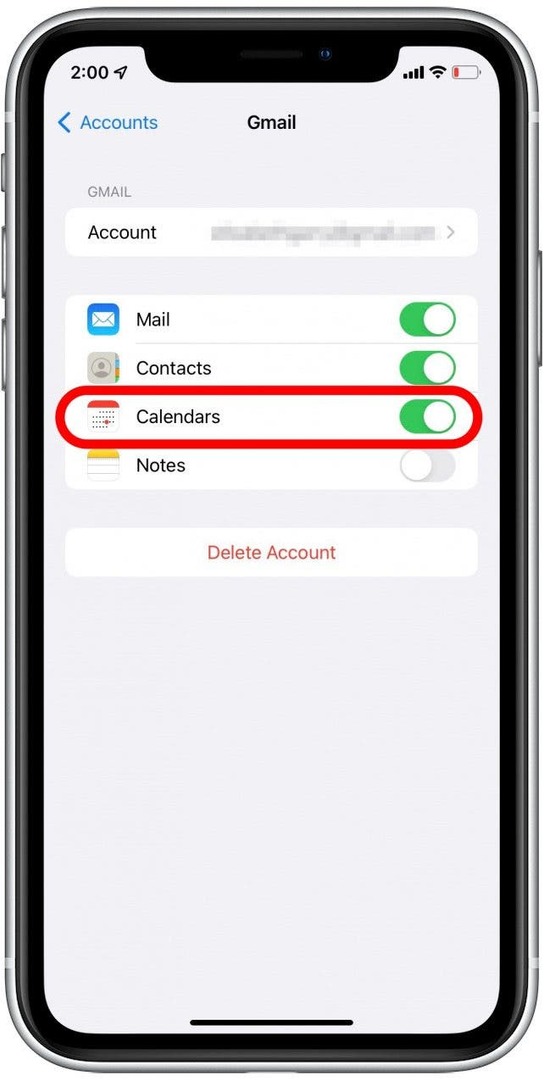
Pastikan Kalender Memiliki Akses ke Data Seluler
Jika Anda mengalami masalah dengan kalender iPhone yang tidak disinkronkan saat tidak terhubung ke internet, mungkin karena aplikasi Kalender Anda tidak memiliki akses ke data seluler. Berikut cara memastikan kalender Anda dapat disinkronkan bahkan saat Anda tidak memiliki koneksi internet:
- Membuka Pengaturan.
- Mengetuk seluler.

- Gulir ke bawah ke Kalender dan pastikan itu diaktifkan.
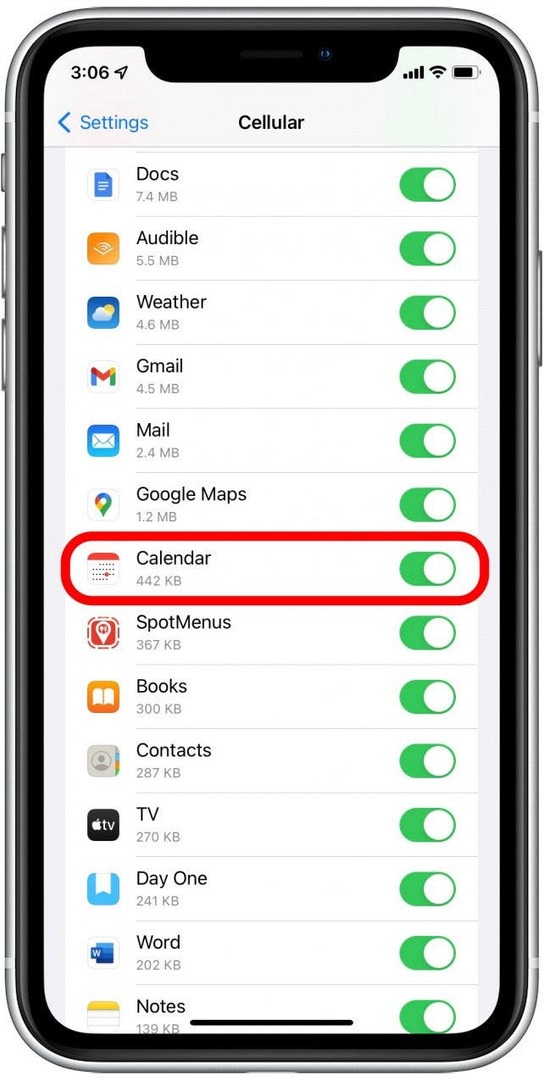
Segarkan Aplikasi Kalender Anda
Terkadang, jika iCal tidak menyinkronkan, Anda mungkin hanya perlu menyegarkan aplikasi untuk memberinya waktu untuk mendapatkan informasi baru. Berikut caranya:
- Buka aplikasi kalender.

- Ketuk tab kalender di bagian bawah layar.
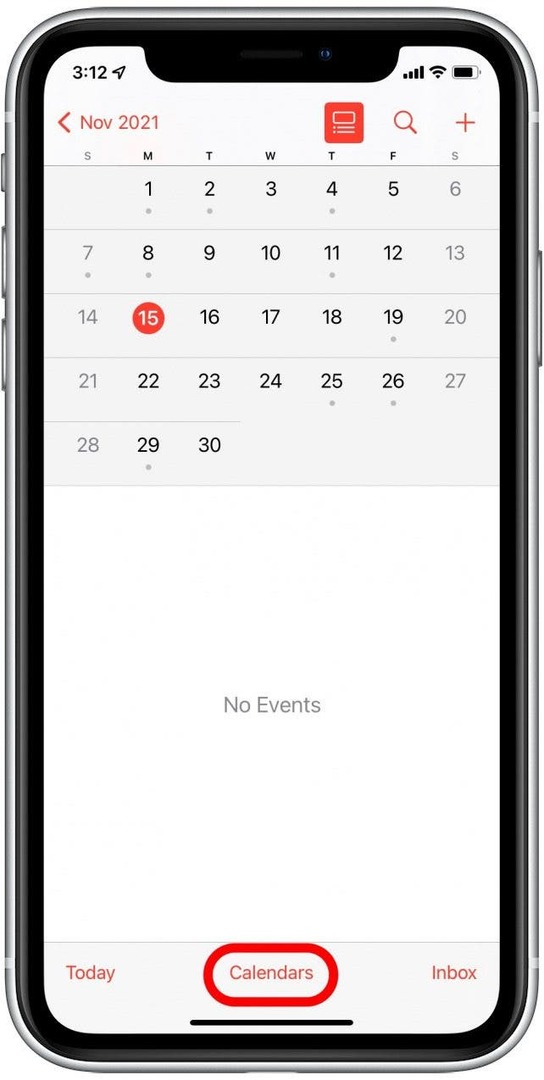
- Geser ke bawah dari atas layar dan tunggu animasi penyegaran berhenti diputar.
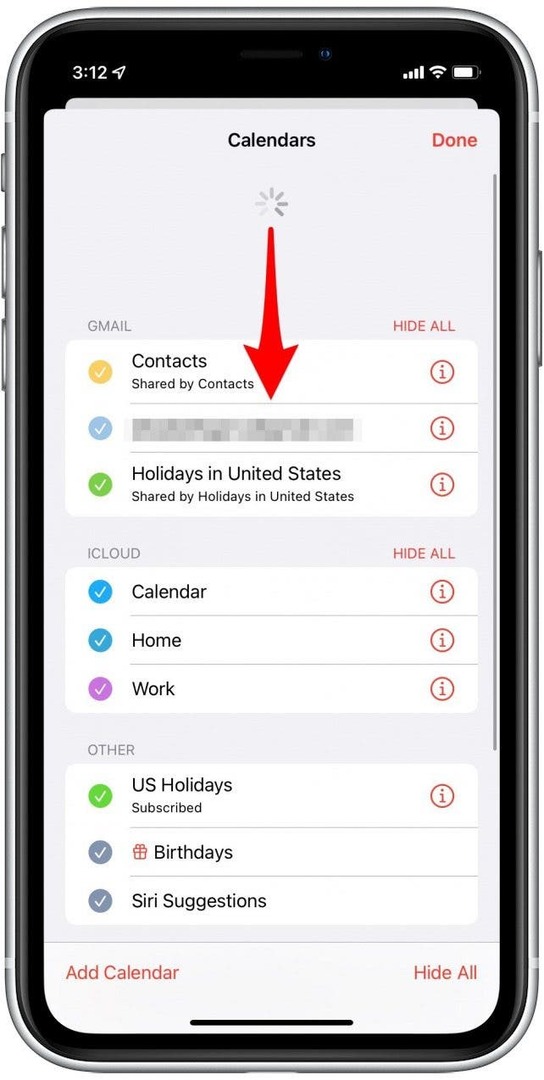
- Mengetuk Selesai dan lihat apakah kalender Anda telah diperbarui.
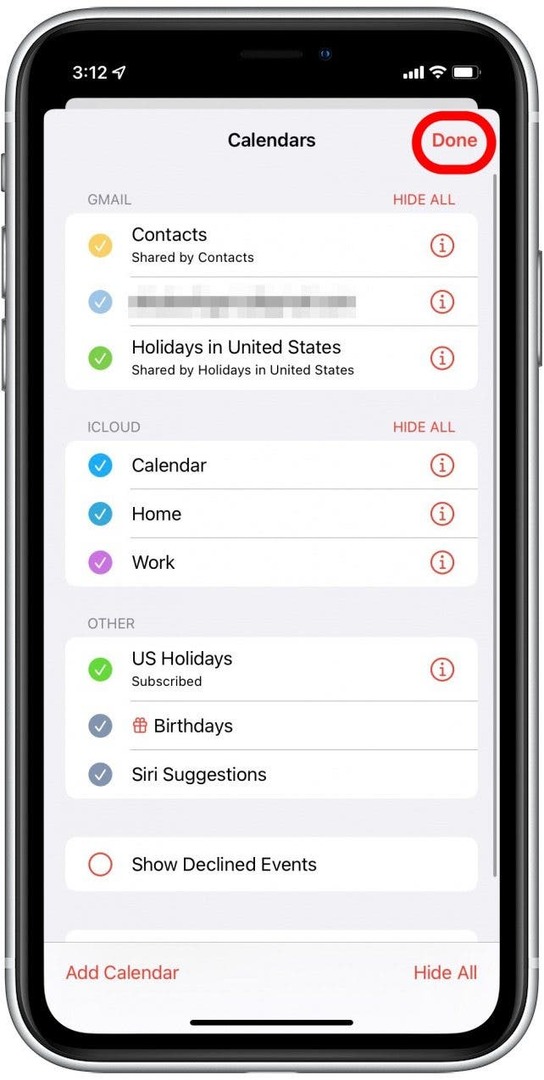
Mulai ulang Aplikasi Kalender
Memulai ulang aplikasi (dan perangkat, tetapi kita akan membahasnya nanti) adalah tip pemecahan masalah umum yang bagus saat Anda mengalami masalah misterius. Untuk memulai ulang aplikasi Kalender untuk memperbaiki kalender iPhone Anda tidak disinkronkan:
- Buka aplikasi kalender.
- Geser ke atas dari bagian bawah layar ke separuh layar untuk membuka Pengalih Aplikasi.
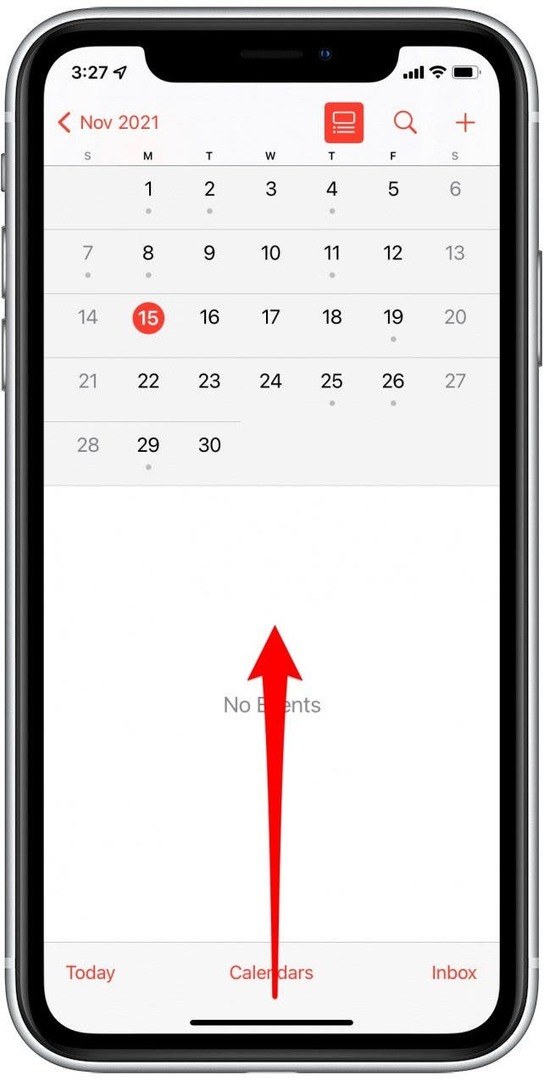
- Geser ke aplikasi kalender sampai ke bagian atas layar untuk menutupnya.
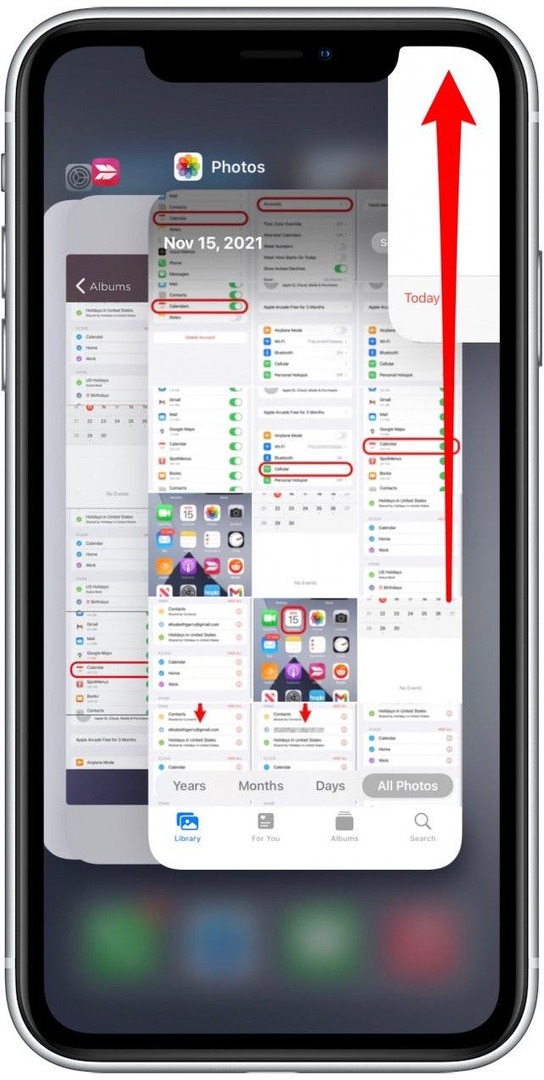
- Ketuk di luar Pengalih Aplikasi untuk kembali ke layar Utama.
- Ketuk aplikasi kalender untuk membukanya lagi, dan lihat apakah sudah diperbarui.

Nonaktifkan Mode Data Rendah
IPhone Anda dapat menggunakan mode Data Rendah untuk mempertahankan Wi-Fi atau data seluler. Saat melakukan ini, fungsi tertentu seperti sinkronisasi aplikasi mungkin dijeda sementara. Ini dapat menyebabkan kalender iPhone Anda tidak disinkronkan. Berikut cara mematikannya:
- Membuka Pengaturan.
- Mengetuk seluler.

- Mengetuk Opsi Data Seluler.
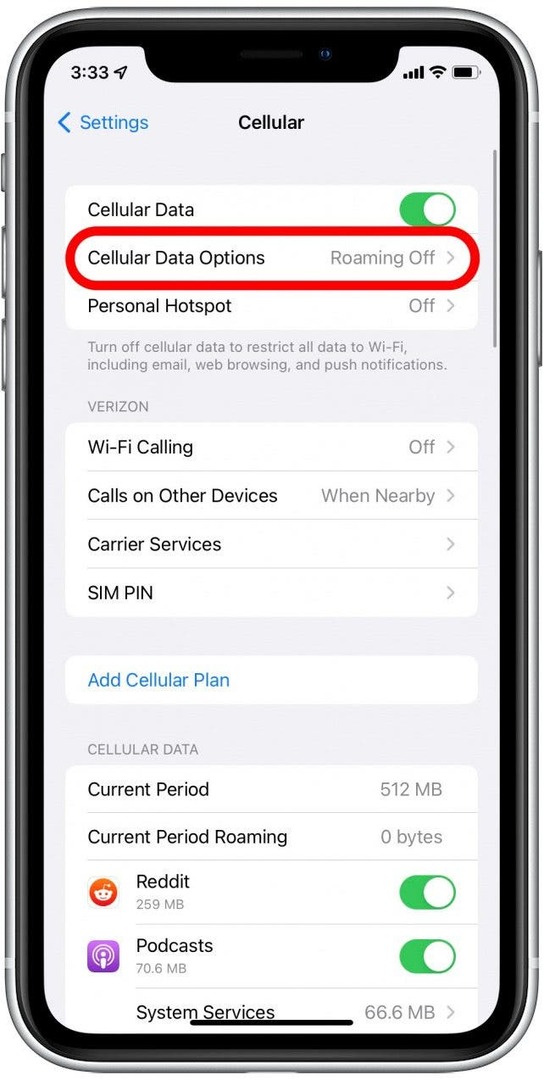
- Beralih Mode Data Rendah mati.
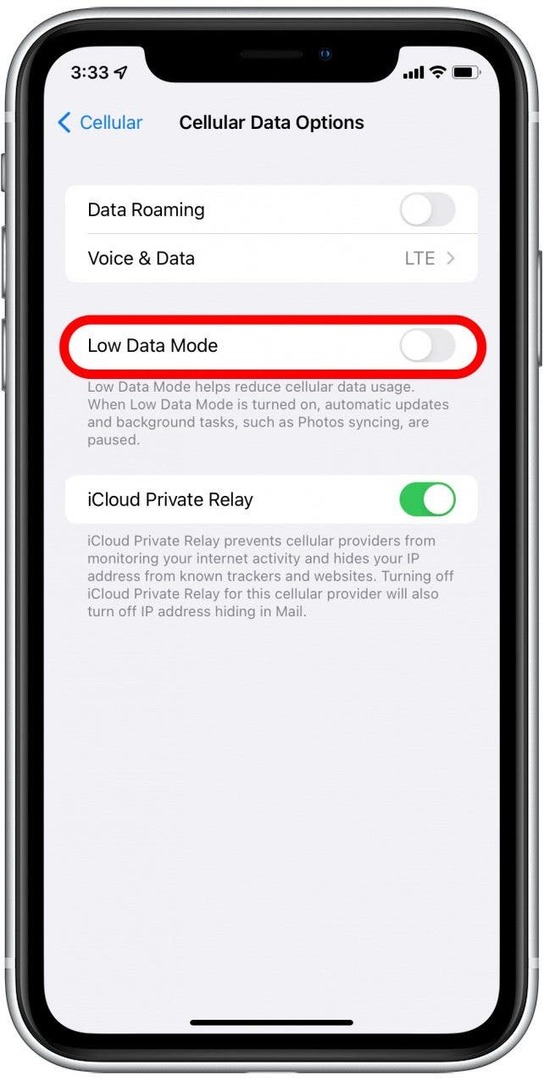
Nonaktifkan Mode Daya Rendah
Seperti Mode Data Rendah dengan data seluler, Mode Daya Rendah hadir untuk menghemat masa pakai baterai sebanyak mungkin dan juga dapat menangguhkan fungsi untuk sementara dan menyebabkan kalender iPhone Anda tidak disinkronkan.
- Membuka Pengaturan.
- Mengetuk Baterai.
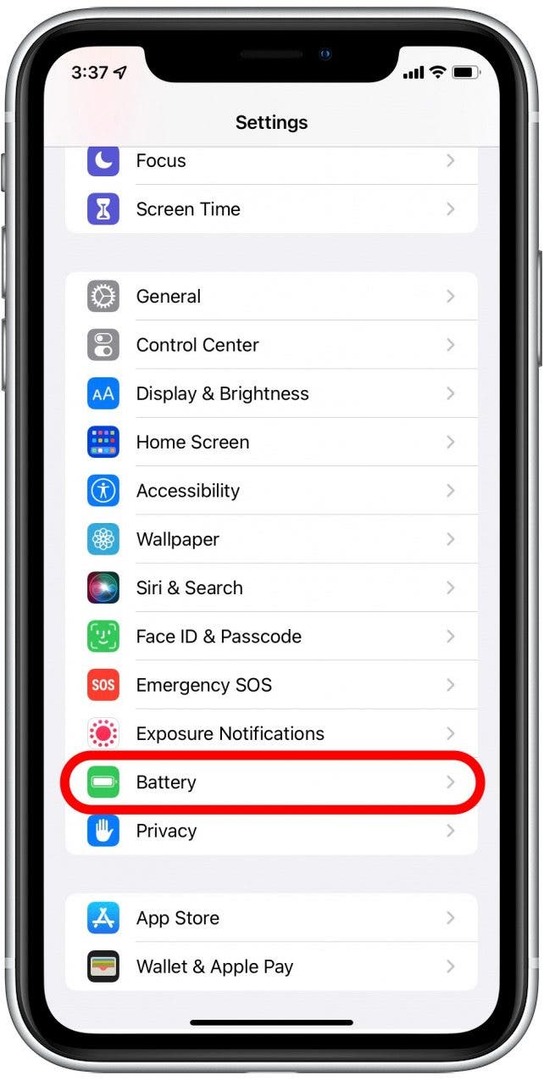
- Beralih Mode Daya Rendah mati.
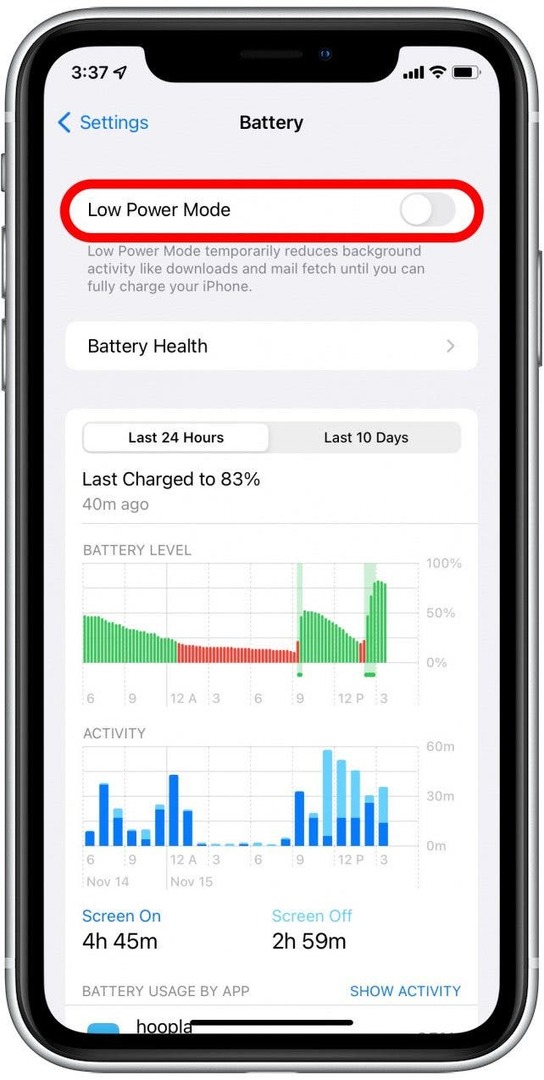
Mulai Ulang Perangkat
Sebelumnya, kami mencoba menutup dan membuka aplikasi Kalender di iPhone Anda untuk memperbaiki kalender iPhone yang tidak sinkron. Jika menutup dan memulai ulang aplikasi Kalender tidak berhasil, Anda juga dapat mencoba memulai ulang perangkat agar kalender Anda dapat disinkronkan di semua perangkat. Jika Anda tidak yakin bagaimana cara me-restart iPhone atau iPad Anda, Anda dapat membaca artikel ini di memulai ulang iPhone X atau lebih baru dan cara memaksa restart iPhone dan iPad.
Memulai ulang perangkat Anda dapat membantu aplikasi yang tidak berfungsi memperbaiki dirinya sendiri, jadi setelah Anda mem-boot ulang, periksa kembali kalender Anda untuk melihat apakah masalah sinkronisasi telah teratasi dengan sendirinya.
Hapus & Tambah Ulang Kalender
Logika di balik tip ini mirip dengan di balik memulai ulang aplikasi atau perangkat untuk memperbaiki masalah misterius. Terkadang, ada sesuatu yang salah yang tidak dapat Anda identifikasi dengan mudah, dan cara terbaik untuk memperbaikinya adalah dengan memulai dari awal. Dalam tip terakhir ini, kami akan menghapus dan kemudian menambahkan akun kalender untuk membantu memperbaiki masalah dengan iCal yang tidak disinkronkan.
- Membuka Pengaturan.
- Mengetuk Kalender.

- Mengetuk Akun.

- Ketuk akun yang ingin Anda putuskan sambungannya (ini akan menjadi akun pihak ketiga, seperti akun Gmail).

- Mengetuk Hapus akun.
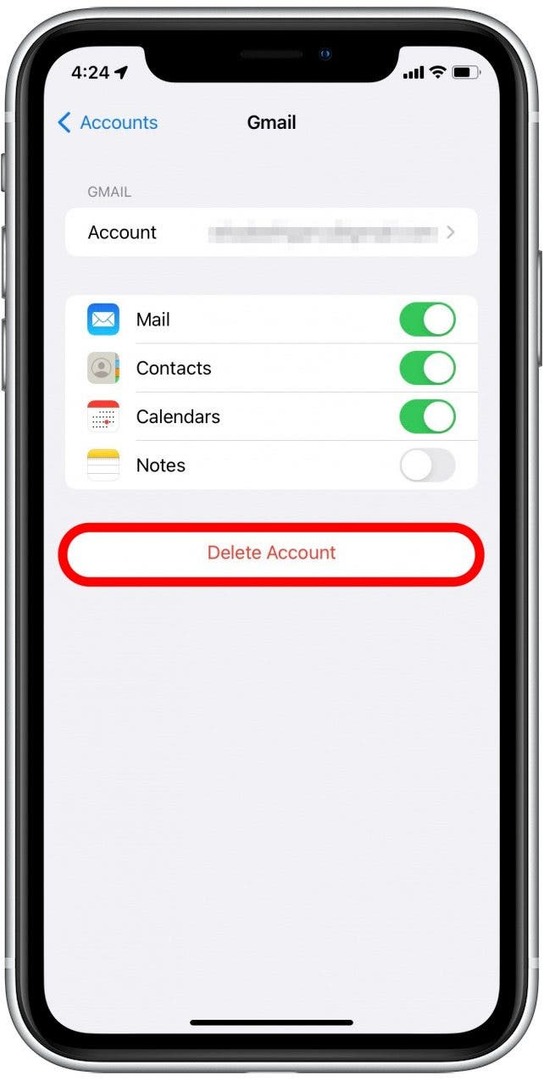
- Mengetuk Hapus dari iPhone Saya.
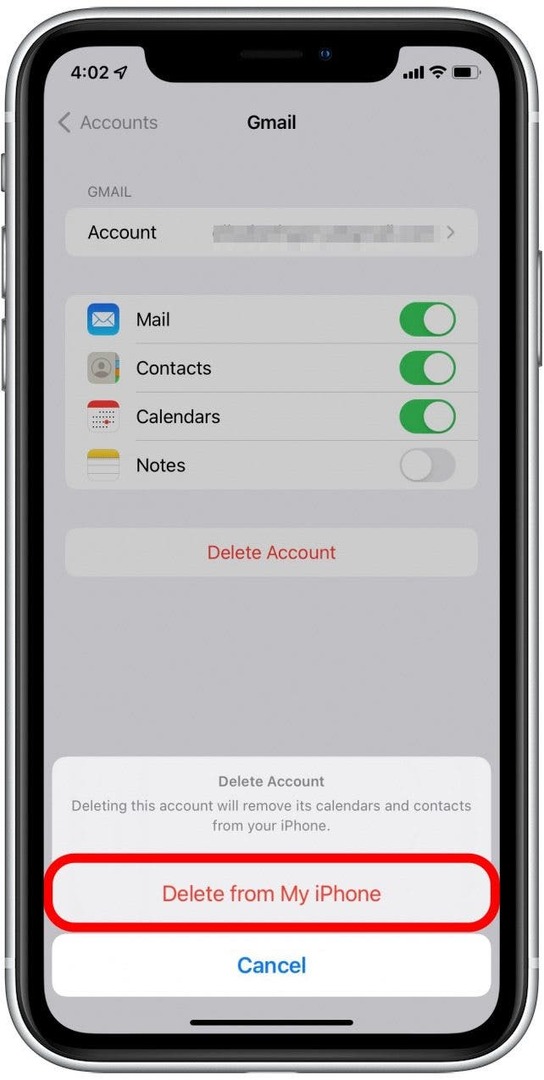
- Satu akun Anda dihapus, Anda akan dikembalikan ke layar Akun. Mengetuk Menambahkan akun.
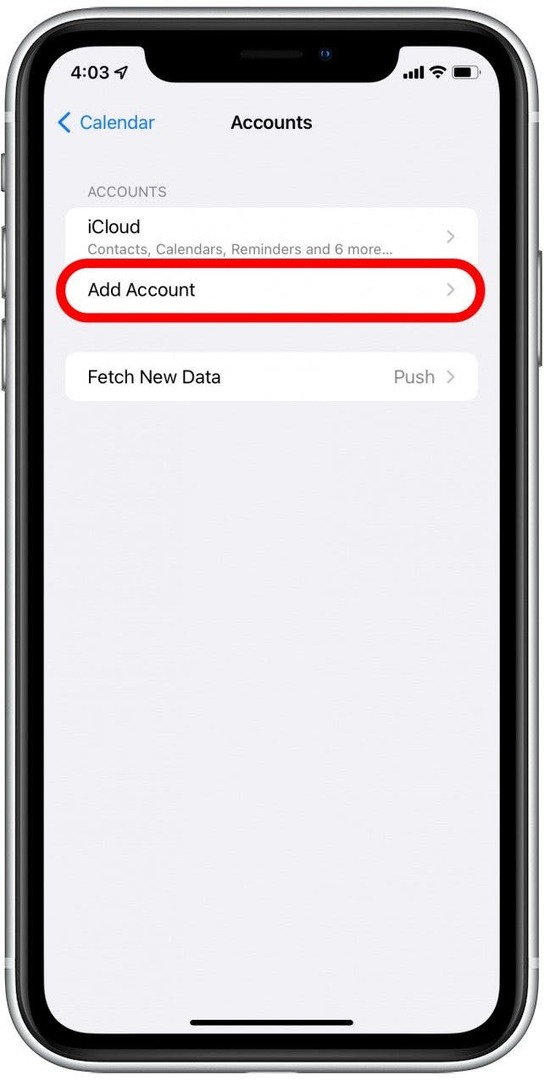
- Ketuk nama layanan yang baru saja Anda hapus.
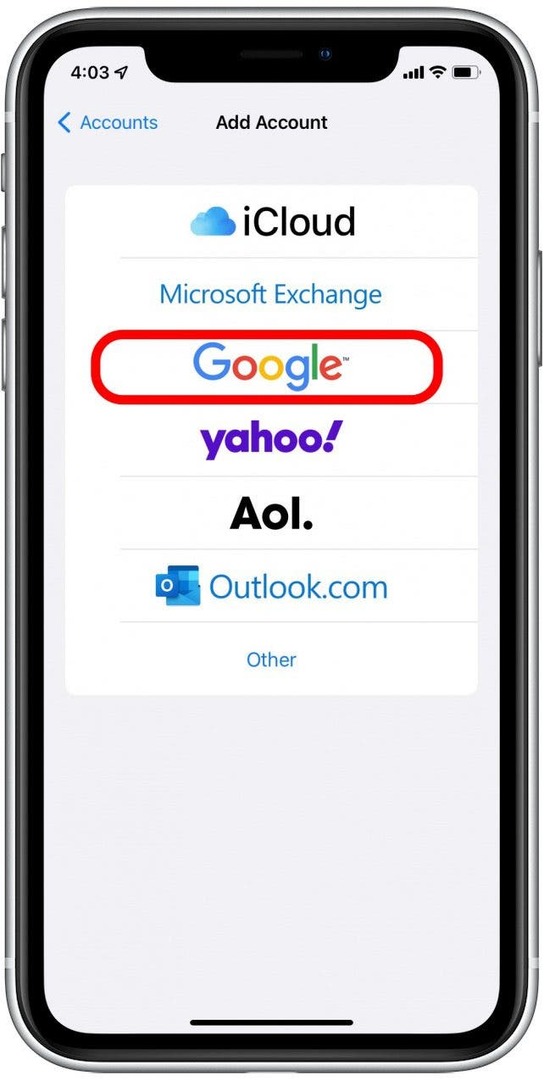
- Mengetuk Melanjutkan.
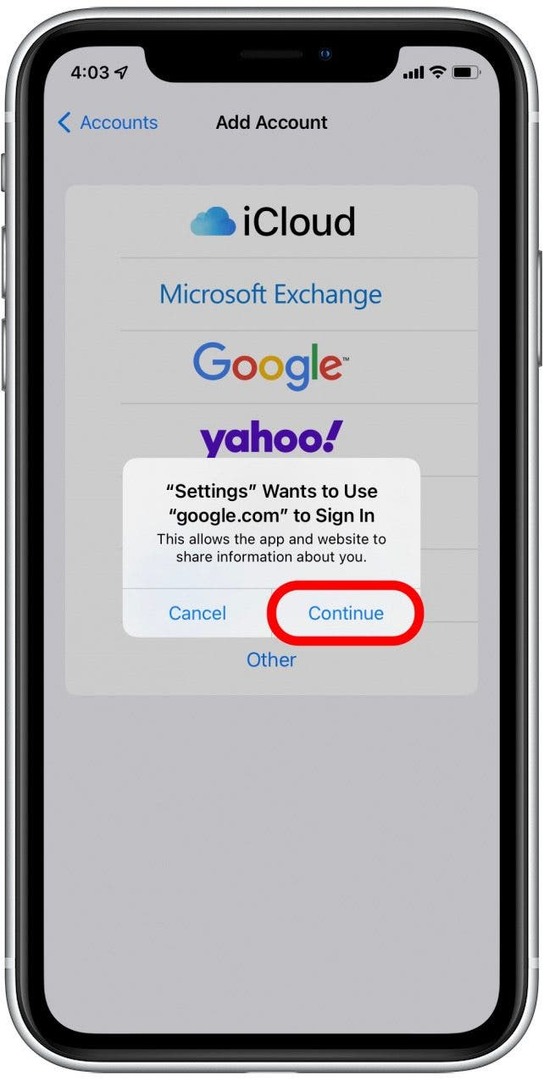
- Masuk ke akun Anda menggunakan petunjuk di layar.
- Ketika akun ditambahkan kembali, pastikan Kalender diaktifkan.
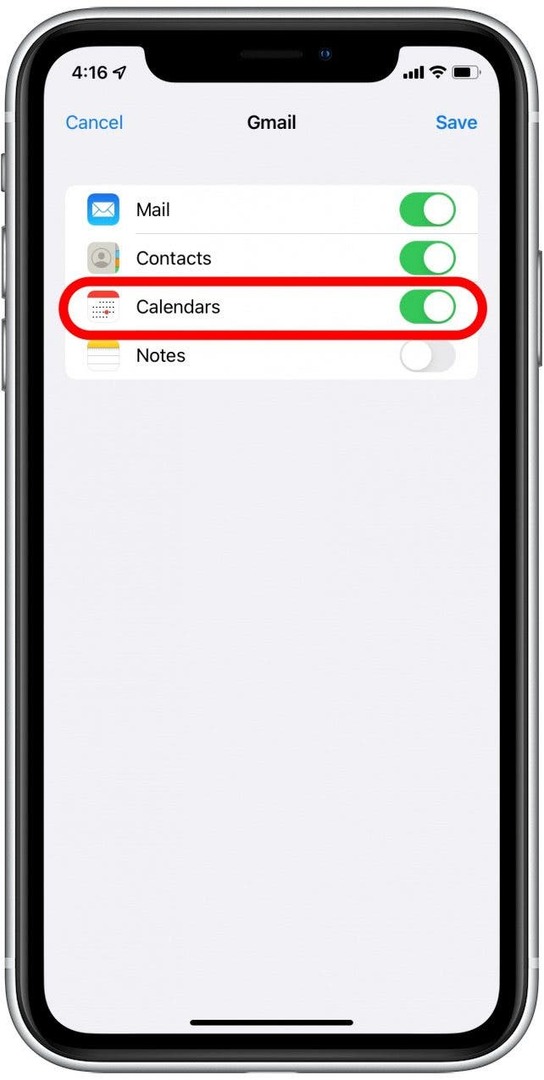
- Mengetuk Menyimpan.
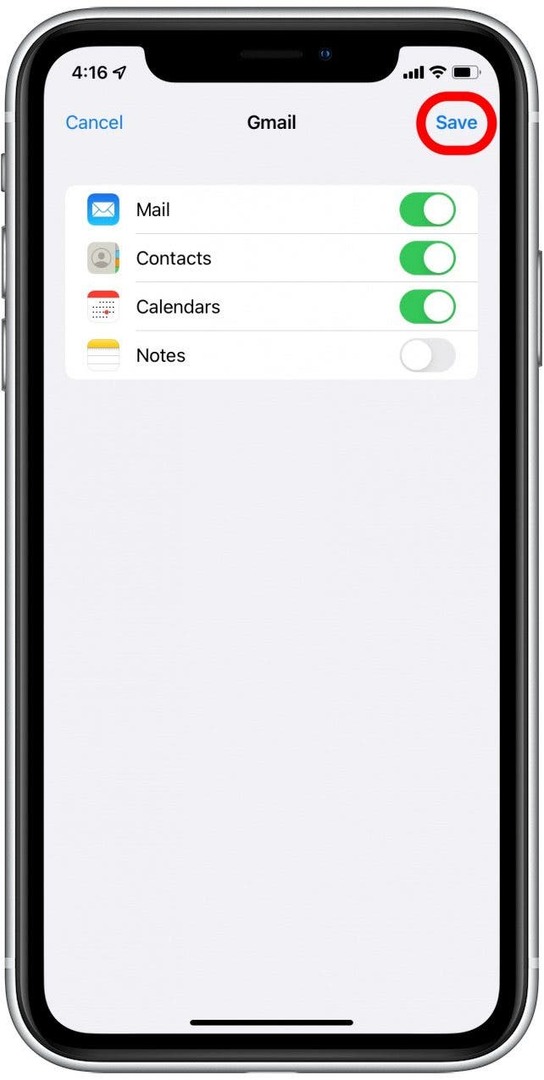
Akun Anda sekarang harus ditambahkan. Tunggu beberapa menit, lalu periksa aplikasi Kalender Anda di seluruh perangkat untuk melihat apakah itu membantu.